es文件浏览器一款深受用户喜欢的手机文件管理应用,软件使用方便快捷支持一键安装卸载,播放音频视频,是大家装机必备工具,感兴趣的小伙伴欢迎来这里下载体验吧!
es文件浏览器2024/5/9教程更新
一、如何批量操作文件?
1、选中文件
长按想要操作的文件/文件夹,便可以选中任意文件,再次单击可以取消选中。
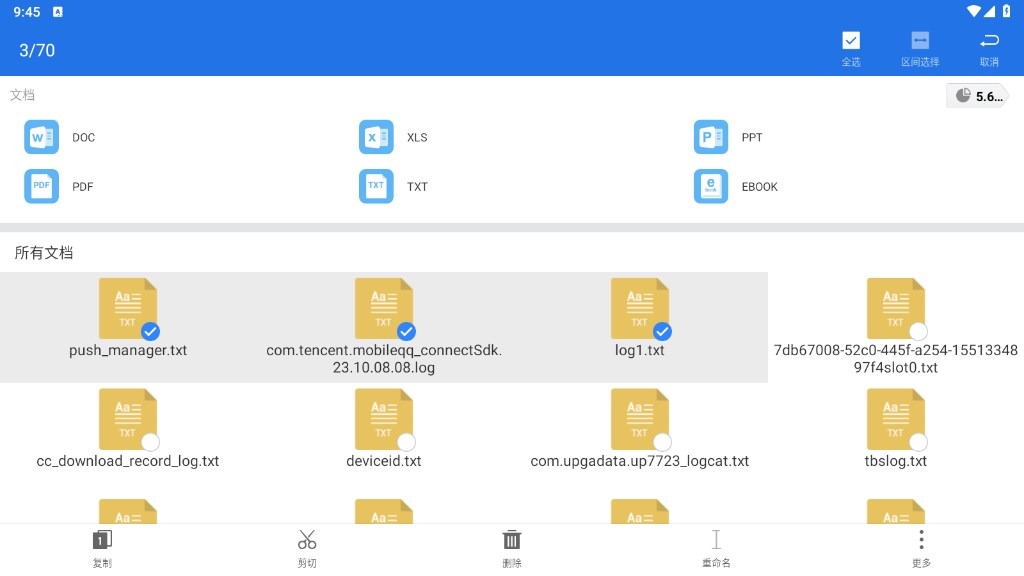
当想选中的多个文件连续排列时,只需选中第一个文件和最后一个文件,再点击右上角第二个图标即可,如图。全选按钮为右上角最后一个图标。
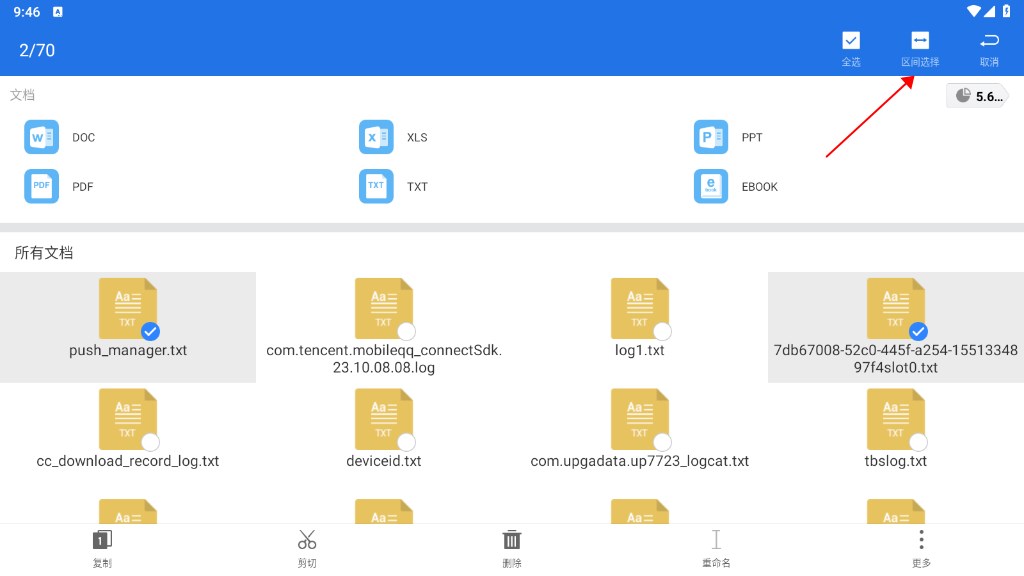
2、操作
选中文件之后,就可以进行下方工具栏中对应的批量操作了,点击更多可以看到所有操作。
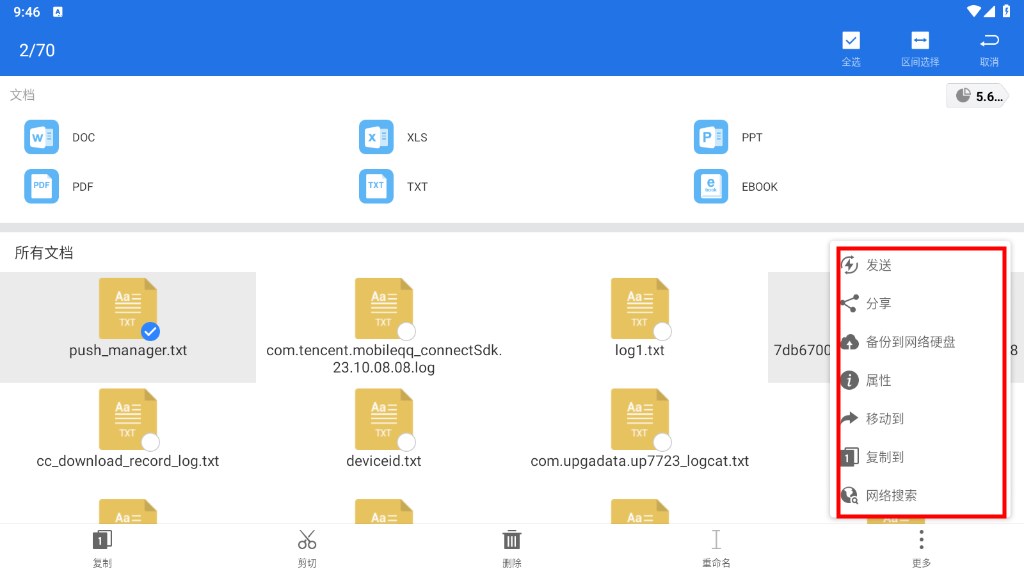
二、如何进行复制粘贴?
ES拥有强大的剪贴板。常规剪贴板只能保留一份数据,当再次复制时,前一次内容将被覆盖。而ES可以对多个文件进行多次复制/剪切,多次粘贴。只要不退出软件,复制和剪切的内容就会一直保存在剪贴板中,可随时拉出剪贴板进行粘贴或清除。
1、选择复制/剪切
选中文件之后,就可以点击下方工具栏中的复制/剪切等功能了。
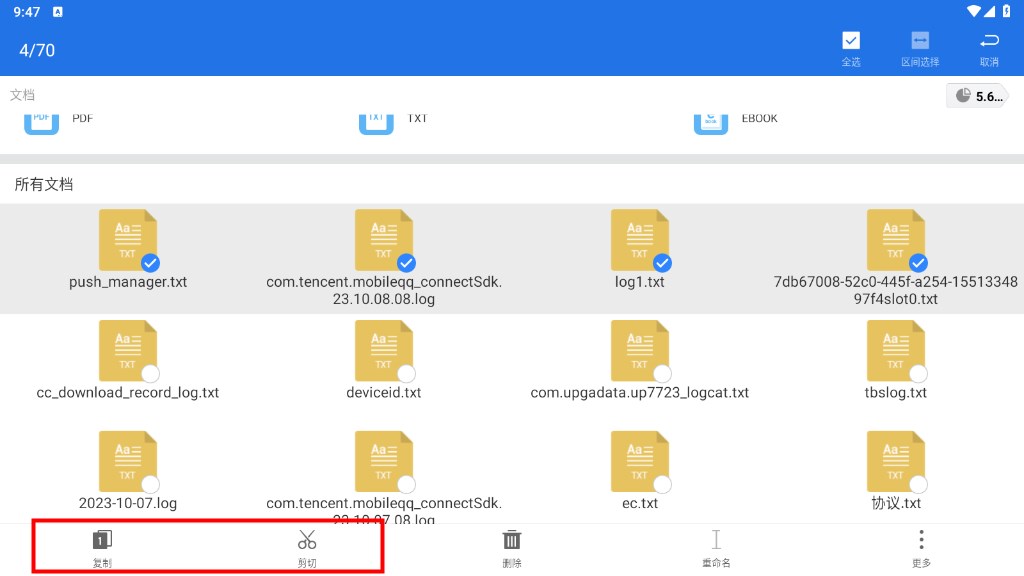
此时可以点击窗口上方的地址栏,然后打开你想要粘贴的位置,点击粘贴。
地址栏会显示当前路径(如:/sdcard/),点击地址栏左边部分到上一级路径,单击当前路径可以浏览历史记录。
2、打开剪贴板
若想要粘贴的位置在当前页面无法打开,可以先点击取消。
在任何窗口右侧边缘向左滑动,或者从右向左滑动下方工具栏,便可以打开右隐藏栏。分为窗口管理和剪贴板,点击剪贴板就可以打开了。在剪贴板中可以选择粘贴或清除内容。
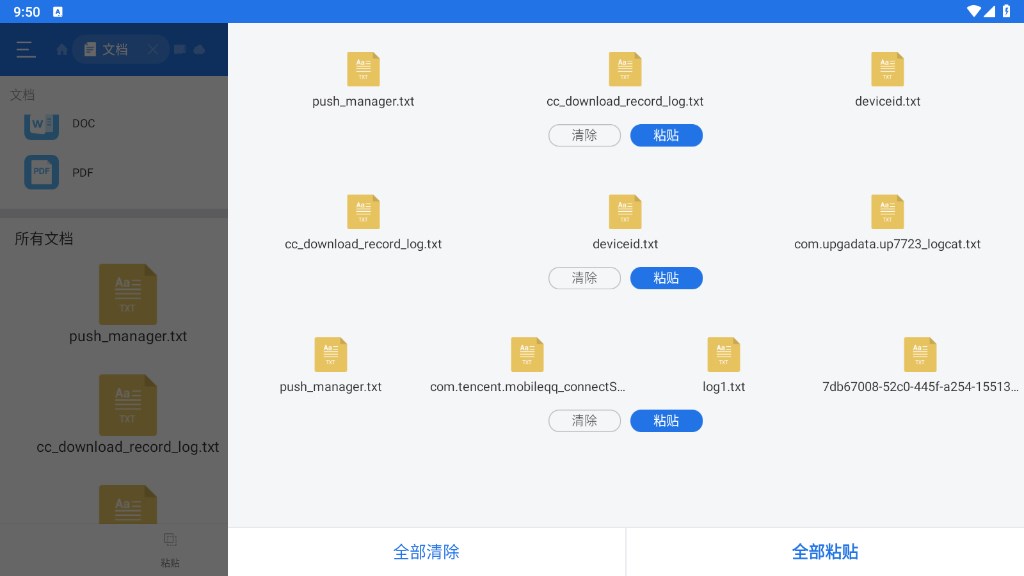
es文件浏览器简介
想更好地管理你的手机、平板、家里电脑和云端网盘?不妨来试是es文件浏览器,这是一款功能强大的本地和网络文件(应用程序、文件、多媒体)管理器。通过它点击就可以播放音乐,点击就可以播放视频,点击就可以查看图片,点击就可以阅读文档,点击就可以安装应用,点击就可以查看压缩,点击就可以进行搜索,点击就可以更改视图,还有海量的网盘空间可以存放数据。因此es文件浏览器app深受用户的青睐,感兴趣的朋友还在等什么?快来下载体验吧。
es文件浏览器说明
压缩/解压:文件压缩或解压支持ZIP,7Z和RAR
蓝牙支持:通过蓝牙浏览/操作其他设备中的文件
应用管理:安装、卸载、备份程序、创建快捷方式等
文本编辑:内置强大的文本编辑器,可查看及编辑文本
FTP功能:可以通过移动网络、wifi等方式来访问远程的FTP服务器,远程查看图片、视频等多媒体文件
局域网功能:可以通过wifi来访问局域网内的所有计算机,远程查看图片、视频等多媒体文件
视频编辑:视频转GIF,视频拼接,添加音乐/字幕/图片/背景,视频调速/ 剪切/旋转/裁切
其他功能:文件加密/解密、ROOT浏览及权限修改、设置壁纸、显示/隐藏文件、查看·nomedia、SD卡分析等
网盘功能:支持多账号同时登录访问你的网络存储空间(百度网盘,Dropbox, Box.net, Sugarsync, Google Drive, OneDrive(SkyDrive), Amazon S3, Yandex等)
文件管理:多种视图列表和排序方式,查看并打开各类文件,在本地SD卡、局域网、OTG设备、互联网的计算机之间任意 传输文件。多选、复制、粘帖、剪贴板、查看属性、解压、重命名、置顶等文件功能

es文件浏览器优势
快速搜索,共享文件
多选批量操作文件,强大的剪贴板,回收站
手机无线管理电脑、电脑无线管理手机
支持多网盘、多账号登录国内外
播放本地和远程多媒体文件
es文件浏览器新手教程
如何分析SD卡容量?
打开app,进入快捷导航—工具—文件分析器,能够显示sdcard总容量,已用可用容量,各个文件夹/文件的大小、占比、所包含文件/文件夹数量,长按可以直接删除。点击地址栏可以切换内置外置卡。点击目录分析,可以显示当前路径下的图片、音频、视频、文档、安装包、其他所占容量的情况。

如何避免误删文件?
为了避免误删文件,或者想恢复之前删除的文件,ES文件浏览器开发了回收站的功能。在回收站开启的情况下,您删除的文件都会被临时存放在回收站中,可以随时恢复。
1、开启回收站
打开快捷导航—工具—回收站—开,之后您就可以安心的删除文件了。
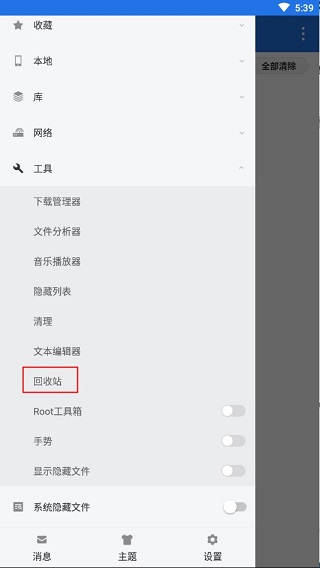
2、管理回收站
打开回收站窗口,就可以恢复、彻底删除文件了。
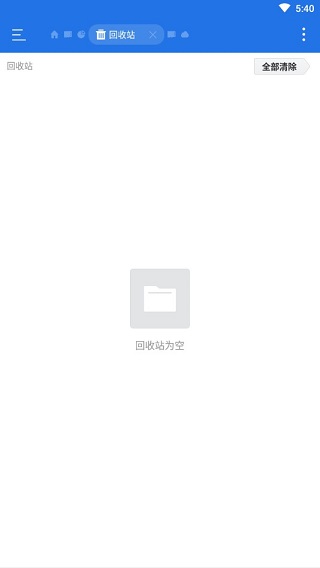
如何将文件备份到网络硬盘?
当您有需要备份到网络硬盘的文件时,不需要再来回切换复制粘贴,直接长按文件—更多—备份到网络硬盘就可以了。备份目录会默认在网络硬盘中生成一个名为“XX的ES备份”,您也可以编辑这个名称,选择是否设为默认。
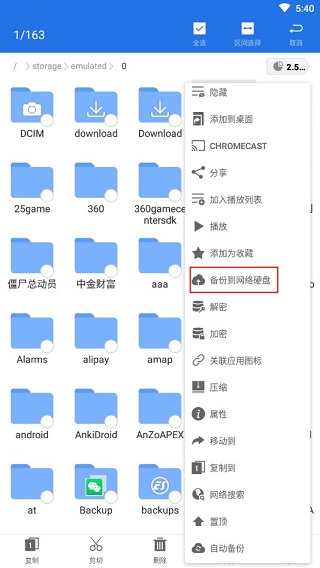
您也可以在网络硬盘的窗口中设置备份目录。





























